树莓派安装过程
下载镜像
直接在官网下载即可
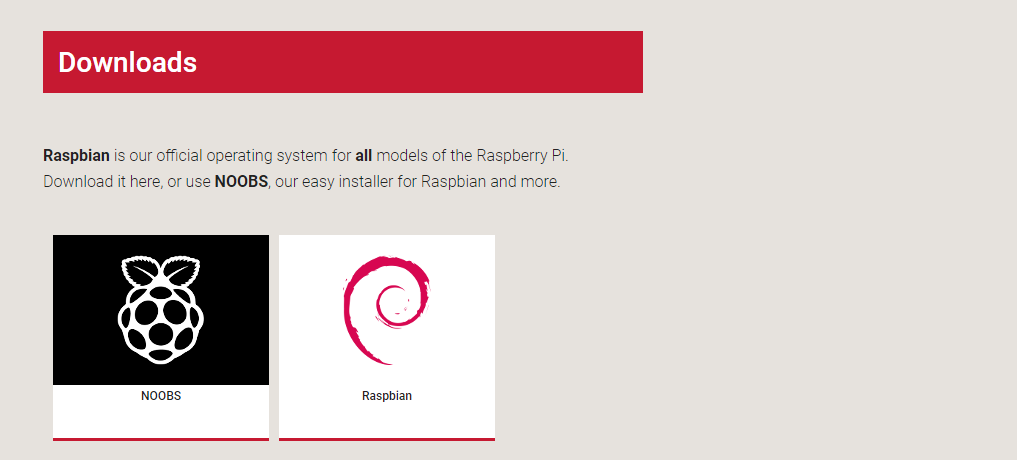
下载Raspbian: 一个基于debian的树莓派系统
但是速度很慢 建议挂梯子
也支持p2p下载
验证SHA-256 (注意: 他给的是.zip文件的哈希值)
解压 得到.img镜像文件
写入镜像
推荐使用 rufus 来制作安装盘

和制作linux系统安装盘一样 选取设备(写入镜像的盘 也就是sd卡)
引导类型直接按旁边的”选择”按钮选择镜像即可
后面都是默认的 点击”开始” 几十秒钟即可做好
开启 SSH
树莓派默认不开启ssh
开启只需要在boot下新建一个ssh(没有后缀名)文件即可

开启 wifi
这一步既可以在安装之前执行也可以在安装之后执行
笔者选择在安装之前执行
同样的 在boot下创建wpa_supplicant.conf文件(这个文件在安装的过程中会被copy到/etc/wpa_supplicant/wpa_supplicant.conf)
1 | country=CN |
将wifi的ssid(wifi名称)和password替换成自己的即可
这里默认认证模式是WPA-PSK 如果你的wifi不是WPA-PSK认证方式需要自己补充参数
详细如下
1 | #ssid: wifi名 |
链接wifi命令: sudo ifup wlan0
断开wifi命令: sudo ifdown wlan0
连接树莓派
将sd卡插入树莓派
开机
ssh连接
进入家里路由网关(TP-Link是192.168.0.1 不通型号路由器都会在说明书中说明)
查看连接的设备可以看到有raspberrypi

记住ip地址
在linux shell中执行
ssh pi@your-ip-address
密码是raspberry
进入root用户 之后的操作均在root下进行
sudo su -
修改apt源
这里选用清华的tuna源(我是LUG的叛徒) tuna raspbian源使用帮助
1 | # 编辑 `/etc/apt/sources.list` 文件,删除原文件所有内容,用以下内容取代: |
raspberrypi原生lite系统是没有vim的,所以先用vi吧 2333
更新软件
apt update && apt upgrade -y
apt install vim -y
修改pi用户和root用户的默认密码
passwd pi
passwd root
一键安装
参考我前面一篇博客
安装zsh
这个也写在一键脚本了
文件共享
局域网文件共享 有了这个 加个硬盘 树莓派就是一个家用NAS了
安装samba
apt install samba samba-common-bin –y
备份config文件
cp /etc/samba/smb.conf /etc/samba/smb.conf.bak
在/etc/samba/smb.conf尾部加入
1 | [public] |
挂载硬盘
直接插入硬盘(USB)
mkdir -p /home/disk
mount /dev/sda1 /home/disk